Cómo personalizar un gadget en Windows 7
Como cualquiera que haya construido una página de iGoogle lleno de aparatos sabe, aparatos puede ser muy divertido. Pero la mayoría de los aparatos son genéricos y deben ser personalizadas. De hecho, cuanto más se puede personalizar el contenido para satisfacer sus necesidades, mejor funcionan. Windows 7 le ofrece varias opciones para controlar el contenido de su gadget.
Para personalizar el contenido de un gadget, coloque el puntero del ratón en la esquina superior derecha del gadget y luego haga clic en el icono de llave inglesa que aparece inmediatamente debajo de la X. Windows 7 y luego se abre un cuadro de diálogo de opciones de personalización específicas a ese gadget.
Alternativamente, también puede hacer; haga clic en su icono y luego elija Opciones en el menú contextual.
La personalización puede tomar muchas formas. Por ejemplo, el gadget Encabezados de la fuente se puede personalizar para que muestre los titulares por un canal RSS en particular.
Echa un vistazo a el gadget Reloj. Si se abre el cuadro de diálogo de configuración para el gadget de reloj, se puede ver las siguientes opciones:
Seleccione una nueva cara del reloj haciendo clic en el botón Siguiente o Anterior (los que tienen los triángulos apuntando hacia la derecha e izquierda, respectivamente).
Introduzca el nombre del reloj (como Londres o Beijing) en el cuadro de texto Nombre del Reloj.
Seleccione la zona horaria adecuada para el reloj de la lista desplegable Zona horaria.
Por defecto, este reloj analógico muestra automáticamente el mismo tiempo que la visualización de la hora digital en el área de notificación de la barra de tareas de Windows 7.
Seleccione la casilla de verificación Mostrar la mano Segunda si desea que el gadget de reloj para que aparezca una segunda mano roja en movimiento.
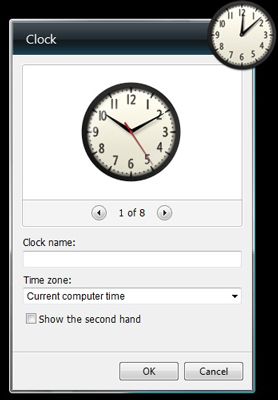 Las opciones de personalización son únicos para cada gadget.
Las opciones de personalización son únicos para cada gadget.
Además de personalizar lo que aparece la información en un dispositivo (como en los titulares de fuentes RSS que se muestran en el gadget Encabezados), también se puede personalizar el aspecto de un gadget mediante el control de la opacidad. Gadget se muestran automáticamente como el 100 por ciento de sólido-sin embargo, usted puede hacer cualquier gadget más transparente al cambiar la opacidad del gadget.
Para modificar la opacidad de un gadget, derecha; haga clic en el gadget y luego resaltar el elemento de opacidad en el menú contextual. Seleccione el nuevo porcentaje de opacidad que desea utilizar en el submenú. Puede elegir 20%, 40%, 60%, 80%, o 100%. Cuanto menor sea el porcentaje, más transparente es el gadget.







